Средство переноса данных Windows помогает перенести многочисленные файлы, папки и параметры программ с одного компьютера на другой за один раз. После завершения переноса средство переноса данных Windows отображает сведения о перенесенных данных и предоставляет список программ, которые потребуется установить на новом компьютере, а также ссылки на другие программы, которые можно загрузить. Средство переноса данных Windows упрощает адаптацию пользователя к работе с новым компьютером, поскольку после переноса на новом компьютере будут находиться те же файлы, папки и параметры программ
Здесь приведены ответы на некоторые распространенные вопросы о переносе файлов и параметров
Что такое средство переноса данных Windows?
Средство переноса данных Windows реализует пошаговое руководство по переносу файлов и параметров с одного компьютера, работающего под управлением Windows, на другой. С помощью средства переноса данных Windows можно выбрать, что переносить на новый компьютер, и каким способом.
Перенос информации с Mac, Windows на Mac
Как открыть средство переноса данных Windows.
- Для этого нажмите кнопку Пуск. В поле поиска введите Средство переноса данных, а затем в списке результатов выберите пункт Средство переноса данных Windows.
- Нажмите клавишу Win + R и введите команду migwiz
При появлении запроса пароля администратора или подтверждения введите пароль или предоставьте подтверждение.
Примечание Если используется учетная запись администратора, то средство переноса данных Windows открыть нельзя.
Что можно перенести на новый компьютер?
Можно перенести большую часть файлов и параметров программ. А именно:
- Файлы и папки. Все, что находится в папках «Документы», «Музыка», «Изображения» и «Общие документы». С помощью дополнительных параметров можно выбрать дополнительные файлы и папки для переноса из других расположений
- Параметры электронной почты, список контактов и сообщения электронной почты
- Параметры программ. Параметры программ, настроенные на старом компьютере. С помощью средства переноса данных Windows нельзя перенести сами программы. Некоторые программы могут не работать в данной версии ОС Windows, включая программы для обеспечения защиты компьютера, антивирусные программы, брандмауэры (для обеспечения безопасности переноса данных на новом компьютере рекомендуется запустить брандмауэр до начала переноса) и программные драйверы
- Учетные записи пользователей и параметры. Фоновые рисунки рабочего стола, сетевые подключения, заставки, шрифты, параметры меню «Пуск», параметры панели задач, папки, определенные файлы, сетевые принтеры и диски, а также параметры специальных возможностей.
- Параметры подключения к Интернету и избранное. Параметры подключения к Интернету, избранное и куки-файлы.
- Музыка. Электронные музыкальные файлы, списки воспроизведения и обложки альбомов
- Изображения и видео. Изображения во всех форматах (например JPG, BMP, GIF) и личные видеозаписи
Примечание Средство переноса данных Windows обеспечивает перемещение музыкальных и видеофайлов, включая файлы, защищенные с помощью компонента управления цифровыми правами (DRM), но не переносит лицензии для указанных типов файлов. Чтобы снова получить права на файлы, потребуется обратиться к их поставщику.
Как перенести программы и полезные ссылки со старого компа на новый
Некоторые интернет-магазины предлагают подобную услугу и могут ссылаться на нее различными способами, например в рамках активации компьютера, авторизации компьютера, восстановления библиотек или синхронизации лицензий. В разных магазинах применяются разные процедуры восстановления цифровых прав.
Магазин может ограничить число восстановлений прав или число компьютеров, на которых можно использовать полученные музыкальные и видеофайлы. Некоторые магазины вовсе не разрешают восстановление прав на защищенные файлы. Сведения о политиках магазинов см. на соответствующем веб-сайте в разделах справки или поддержки клиентов. Если музыкальные или видеофайлы получены из магазина, который прекратил деятельность, восстановить права на подобное содержимое будет невозможно.
Можно ли перенести программы?
Нет. Средство переноса данных Windows переносит только параметры программ, но не сами программы. Чтобы использовать программы, установленные на старом компьютере, установите их на новом компьютере и затем перенесите файлы и параметры этих программ. Возможно, некоторые программы, например, программы для обеспечения безопасности компьютера и антивирусные программы, не будут работать в этой версии ОС Windows.
Какой метод переноса следует использовать?
Возможно несколько вариантов. Выберите вариант, подходящий для обоих компьютеров. Например, если компьютер не подключен к сети, невозможно перенести файлы и параметры на новый компьютер по сети
- Кабель для переноса данных. Что вам потребуется. Кабель средства переноса данных и USB-порт на каждом компьютере. Кабель средства переноса данных — это специальный USB-кабель, который подключается к двум компьютерам и взаимодействует со средством переноса данных Windows для передачи информации с одного компьютера на другой. Это один из самых простых способов переноса файлов и параметров на новый компьютер. Подключать кабель средства переноса данных следует только после запуска средства переноса данных Windows на новом компьютере и получения от последнего явной инструкции о подключении. Перед подключением кабеля к старому компьютеру необходимо вставить компакт-диск, поставляемый с этим кабелем, чтобы установить средство переноса данных Windows и продолжить процесс переноса.
Где его взять. Если кабель средства переноса данных не был включен в поставку компьютера, его можно заказать в Интернете или у изготовителя компьютера, либо купить в магазине по продаже электронного оборудования.
Примечание Для переноса файлов и параметров между компьютерами стандартный кабель USB не подходит. Кабель средства переноса данных можно купить в интернет-магазине, у поставщика компьютера или в магазине по продаже электронного оборудования. Использование кабеля средства переноса данных позволяет упростить перенос файлов и параметров со старого компьютера на новый. Кабель средства переноса данных создан специально для работы со средством переноса данных Windows. При подключении кабеля к обоим компьютерам на экране появятся инструкции по использованию данного кабеля - Сеть. Что потребуется. Сеть, к которой подключены оба компьютера, имеющие доступ к одним и тем же сетевым папкам или ресурсам.
Убедитесь, что оба компьютера подключены к одной сети. Запустите средство переноса данных Windows на новом компьютере (компьютер, на который нужно перенести файлы и параметры) и следуйте инструкциям. Ключ средства переноса данных Windows выполняет функцию пароля, защищая файлы и параметры при переносе их по сети - USB-устройство флэш-памяти или внешний жесткий диск
Что потребуется. USB-устройство флэш-памяти (для подключения которого требуется USB-порт на обоих компьютерах) или внешний жесткий диск, совместимый с обоими компьютерами.
Запустите средство переноса данных Windows на новом компьютере (компьютер, на который нужно перенести файлы и параметры) и следуйте инструкциям по использованию USB-устройства флэш-памяти или внешнего жесткого диска. В ходе переноса средство переноса данных Windows выдает примерную оценку дискового пространства, необходимого для переноса выбранных данных. Если перенос осуществляется с помощью USB-устройства флэш-памяти, желательно воспользоваться устройством, на котором достаточно свободного места для переноса всех данных за один раз.
Сколько потребуется времени?
На скорость переноса файлов и параметров влияет несколько факторов
- Количество и размер переносимых файлов и параметров
- Скорость работы компьютеров
- Выбранный способ переноса: кабель для переноса данных, USB-устройство флэш-памяти, внешний жесткий диск или сеть
Обычно чем больший объем переносится, тем больше времени занимает процесс. Чем быстрее работают компьютеры и выше скорость выбранного способа (например, кабель для переноса данных или сеть для большого количества файлов, USB-устройство флэш-памяти для нескольких файлов), тем быстрее произойдет перенос данных. Но вне зависимости от того, занимает перенос полчаса или несколько часов, использование средства переноса данных Windows обычно делает его более эффективным, чем копирование вручную
Может ли перенос данных повлечь за собой и перенос программ-шпионов, вирусов и других типов вредоносного программного обеспечения?
Да. При переносе со старого компьютера файлов, содержащих вредоносное программное обеспечение, оно будет также перенесено на новый компьютер. Настоятельно рекомендуется всегда запускать антивирусные программы и программы защиты от программ-шпионов (особенно на старом компьютере) перед выбором файлов для переноса. После переноса файлов на новый компьютер следует запустить эти программы, чтобы убедиться в отсутствии вредоносного программного обеспечения
Какие версии ОС Windows совместимы со средством переноса данных Windows?
С помощью средства переноса данных Windows можно осуществить перенос файлов и параметров программ с компьютера, работающего под управлением ОС Windows XP, Windows Vista или Windows 7 на другой компьютер, работающий под управлением Windows 7
Примечание Средство переноса данных Windows не перемещает файлы из 64-разрядной версии Windows в 32-разрядную версию Windows. Если выполняется перенос из 64-разрядной версии Windows Vista в 32-разрядную версию Windows 7, можно переместить файлы вручную или использовать функцию архивации и восстановления в составе Windows Vista
Похожие публикации
- Прокачиваем диспетчер задач Windows XP
- Customizer XP своими руками
- Файлы и папки Windows XP
Источник: www.windxp.com.ru
Как перенести все программы на новую систему windows 7
Перенос программ на другой компьютер или в новую ОС
Всем нам известно — только что установленная операционная система работает гораздо быстрее старой системы в которой установлено множество различных приложений. Однако радость от скорости и стабильности работы новой ОС быстро пропадает, когда оказывается, что все любимые игры и часто используемые программы были удалены вместе со старой ОС. Сегодня мы поделимся нашими знаниями о том, как избежать потерь программ и игр при переустановки системы и о том, как их корректно перенести программы на другой компьютер.

Современный мир и современные технологии заставили нас взглянуть на понятие переезда по-другому. Если раньше мы связывали с этим понятием лишь смену жительства, то сейчас так же связываем и смену операционной системы.
Что в одном, что в другом случаем с переездом связана масса проблем (перенос вещей/программ, обустройство нового мета/обновление, настройка конфигурации, установка программ, приложений и игр). Наиболее сложной задачей при переходе на новую ОС является перенос на нее необходимого для работы программного обеспечения, всевозможных приложений, файлов с личными данными, конечно же игр, мультимедийных библиотек, сообщений почтового клиента и настроек установленных программ.
Классический переезд на новый ПК или новую ОС выглядит примерно следующим образом: пользователь удаляет старую операционную систему, форматирует раздел жесткого диска и устанавливает в него новую ОС, предположим Windows 8. После этого начинается самая нудная, долгая и муторная работа: установка нужных для работы программ (которых может быть великое количество), любимых игр, перенос личных файлов в новую ОС. Все бы ничего, но времени, а самое главное нервов при таком подходе уходит масса, при этом никто не застрахован от того, чтобы не потерять в этой рутине раз и на всегда какие-либо файлы, важную корреспонденцию… Встает вопрос: как ускорить и упростить процесс переезда на другой компьютер или новую ОС? Можно ли это вообще сделать? Ничего невозможного нет, для всего есть то или иное решение.
Сегодня мы расскажем вам о том, какие программы существуют для переноса приложений и пользовательских данных на новую ОС. Кроме того, разберем сложные моменты при переезде, а также определимся с тем, какие данные переносить нужно, а какие нет.
Трудности при переносе программ на новую ОС
- В момент инсталляции программ в систему происходит запись разнообразных файлов программ на весь жесткий диск, в разные папки (Windows, Programs Files, Document and setting, Common Files и тп.). Собрать все эти файлы вручную конечно можно, если постараться, но потом придется все их раскладывать по своим папкам в новой ОС.
- Перенеся таким образом приложение на другой компьютер, при его запуске оно непременно начнет обращаться к реестру Windows в поисках необходимых для работы ключей, которые прописываются в нем при установке программы. Разумеется, при обращение к реестру программа не сможет найти в нем нужные записи, в следствии чего она будет работать с ошибками, если вообще сможет запуститься. По этой причине кроме файлов программы, необходимо также переносить и записи системного реестра.
- После установки тех программ, которые “привязываются” к железу, в некоторых их файлах и ключах реестра содержится информация о текущей конфигурации системы. Перенеся такую программу на другой компьютер, конфигурация которого отлична от старого ПК, можно не ждать от нее нормальной работы, или, например, активации.
- В первую очередь это конечно же установленные программы, такие как офисные пакеты, программы для редактирования изображений и видео файлов, переводчики, почтовые программы, браузеры, архиваторы, в общем все те, которыми мы пользуемся каждый день.
- Пользовательские файлы, в том числе рабочие документы, фото и видео архивы, файловые архивы, музыкальные библиотеки, электронные книги и пр. При переносе данного типа данных, может помочь обыкновенная флэшка или USB-диск. Для них достаточно простого и последовательного копирования (ПК-Флэшка-ПК). Но, есть и еще один способ, например, с помощью программы Windows Easy Transformer (ей мы уделим отдельный обзор).
- Архивы почтовых сообщений.
- Закладки и “Избранное” браузеров.
- “Сейвы” игр.
Какие данные нужно переносить в новую ОС со старой?
- В первую очередь это конечно же установленные программы, такие как офисные пакеты, программы для редактирования изображений и видео файлов, переводчики, почтовые программы, браузеры, архиваторы, в общем все те, которыми мы пользуемся каждый день.
- Пользовательские файлы, в том числе рабочие документы, фото и видео архивы, файловые архивы, музыкальные библиотеки, электронные книги и пр. При переносе данного типа данных, может помочь обыкновенная флэшка или USB-диск. Для них достаточно простого и последовательного копирования (ПК-Флэшка-ПК). Но, есть и еще один способ, например, с помощью программы Windows Easy Transformer (ей мы уделим отдельный обзор).
- Архивы почтовых сообщений.
- Закладки и “Избранное” браузеров.
- “Сейвы” игр.
Какие данные не поддаются переносу?
К сожалению не всю информацию можно перенести на другой ПК, даже при использовании специализированных инструментов. Точнее попытаться конечно можно, но вот результат будет не гарантирован. Чаще всего к категории таких данных относятся некоторые приложения, например, такие как:
- Драйверы устройств — невозможно перенести в другую систему. После установки ОС, их придется устанавливать заново, так как конфигурация системы будет изменена. Драйверы принято подготавливать заранее, до того, как приступили к установке новой ОС.
- Сложные программные пакеты, например, такие как 3ds Max Design. Данный пакет приложений конечно можно попытаться перенести, однако в большинстве случаев попытки будут неудачными. Кроме того, при переносе подобных пакетов приложений, может потребоваться повторная их активация, с вводом лицензионного ключа. Если программа привязывается к железу, то повторно активировать ее на другом железе вряд ли удастся.
- Антивирусное и другое ПО для защиты системы т вирусов. Популярные антивирусы такие как Kaspersky Internet Security, Norton Internet Security или Avast Internet Security при установке учитываю все особенности операционной системы, работая на уровне ее ядра. По этой причине антивирусы в принципе не подлежат переносу на другую систему.
- Некоторые данные попросту могут быть несовместимы с операционной системой куда они переносятся. Например, коммерческая программа PCmover сразу предупреждает пользователя о не совместимости, музыка, которая защищена цифровыми правами.
Чтобы не утомлять вас чтением, мы решили не включать в эту статью обзоры программ для переноса данных. Программ для этого существует достаточно, и для некоторых из них уже пишутся обзоры с примерами работы в них. Поэту уже скоро, мы продолжим развивать тему переноса программ на другой компьютер или операционную систему.
Windows 7: как перенести файлы и настройки на новый компьютер?
Привет друзья! Все темы, которые касаются личных данных, файлов и настроек всегда очень актуальны. Так же как и актуальны способы их сохранения, переноса и восстановления. Поэтому сегодня я хочу написать о том, как перенести настройки, учетные записи, настройки программ и файлы с одного компьютера на другой под управлением операционной системы Windows, в данной статье мы рассмотрим пример на Windows 7.

Для переноса данных, мы будем использовать стандартную утилиту “Средство переноса данных Windows” . В операционных системах Windows Vista и Windows 7 эта утилита уже встроенная, а для Windows XP ее можно скачать с сайта Microsoft http://www.microsoft.com/ru-ru/download/details.aspx?id=7349 .
Как перенести данные на другой компьютер?
Ну что же, давайте начнем.
Запускаем утилиту “Средство переноса данных Windows” , для этого заходим в “Пуск” , “Все программы” , “Стандартные” , “Служебные” и запускаем “Средство переноса данных Windows” .

Утилита запустится, и на главной странице можно почитать, что она может перенести. Для продолжения нажмите “Далее” .
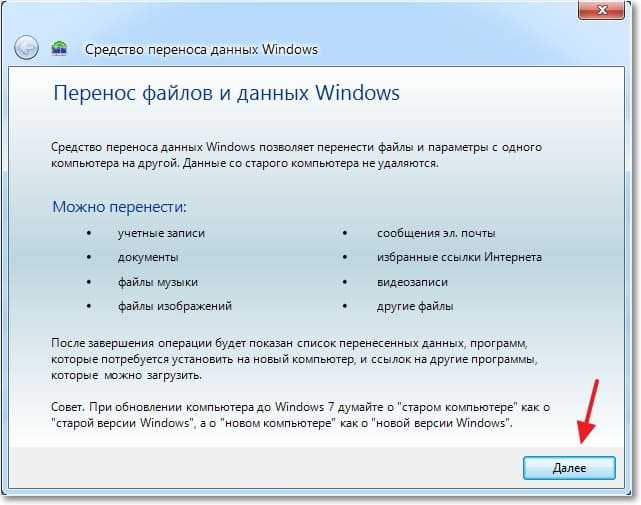
Теперь нам нужно выбрать, каким способом мы будем переносить и принимать данные на новый компьютер. Способа есть три:
- С помощью кабеля переноса данных. Честно говоря я так и не понял о каком кабеле идет речь. Вроде бы не о сетевом, потому что следующий пункт, это перенос данных с помощью сети. На сколько я знаю по USB два компьютера соединять нельзя. Ну да ладно, пропустим этот способ и идем дальше.
- Второй способ. это перенос данных с помощью сети. Если у вас оба компьютера соединенные в сеть, то можете попробовать этот способ.
- Ну а для примера мы будем использовать, третий способ. Он как мне кажется самый простой и доступен всем. Он заключается в сохранении файлов и настроек в один архив, с возможностью восстановления данных с этого архива на новом компьютере.
Поэтому выбираем “Внешний диск или USB устройство флэш-памяти” .
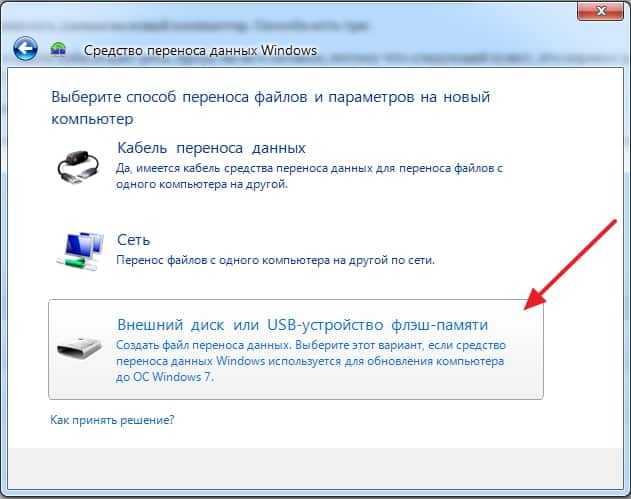
Затем нам нужно выбрать на каком компьютере вы запустили мастер переноса дынных. Для того, что бы создать файл всех настроек и файлов, нужно выбрать “Это мой исходный компьютер” . Первый вариант будем выбирать, когда будем восстанавливать данные на новом компьютере.
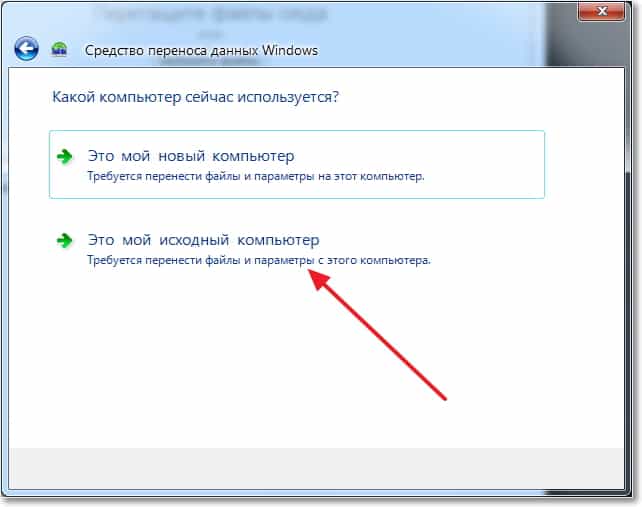
Теперь нужно подождать, пока программа проверит возможность переноса.
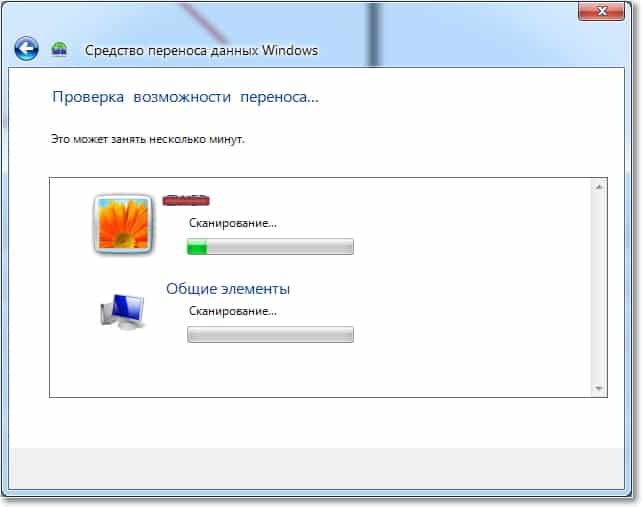
После проверки у нас скорее всего появится возможность перенести данные общие и конкретной учетной записи. Можно отменить некоторые пункты (нажав на “Настройка” ), которые вы не хотите переносить, например видео или музыку, они очень много занимают. Просто снимите галочки с ненужных пунктов и нажмите “Далее” . Смотрите, что бы файл переноса получился не очень большим.
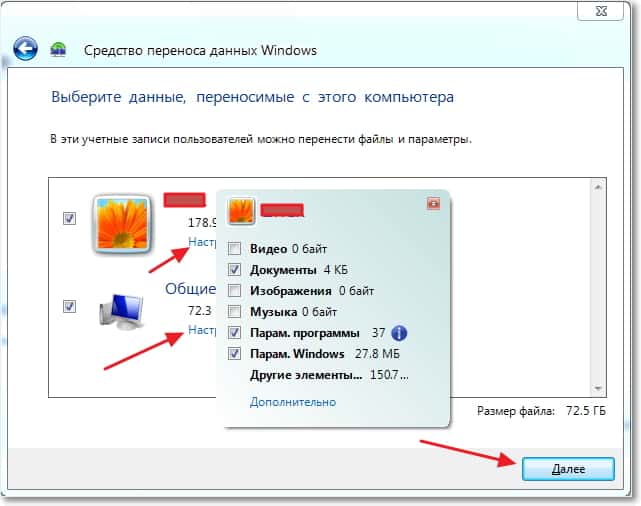
Если вы хотите защитить файл восстановления данных, то укажите пароль, если же нет, просто нажмите “Сохранить” .
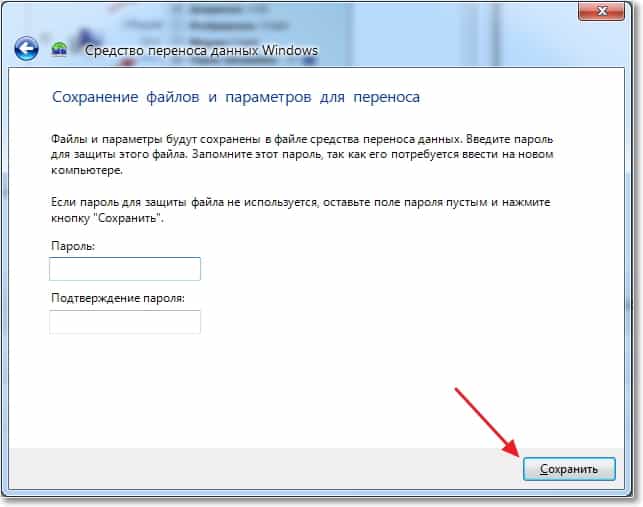
Теперь нам нужно просто указать место, куда мы будем сохранять наш файл с копией данных. Если он будет восстанавливаться на другом компьютере, то сохраните его на флешку, или внешний жесткий диск. А если вы просто хотите переустановить Windows, и потом его восстановить на этом же компьютере, то можете сохранить его на жесткий диск.
Только не сохраняйте в раздел где установлена операционная система, скорее всего это локальный диск C . Потому-что при переутсановке Windows этот раздел будет отформатирован. Сохраните его на локальный диск D , или E . В любом случае, этот файл потом можно скопировать и перенести куда нужно.
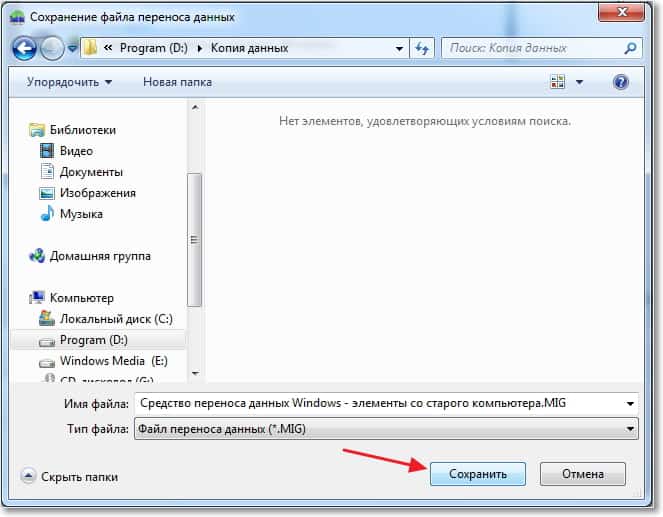
Нужно подождать пока файл сохранится. После сохранения файла можно начать восстановление данных на новом компьютере. Или после переустановки операционной системы.
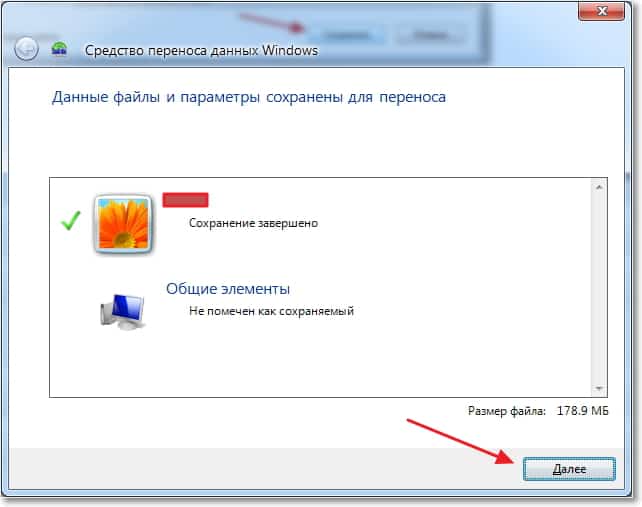
Восстанавливаем данные с файла
После того, как файл был сохранен, и по надобности перенесен, нам нужно восстановить данные с него. Здесь нет ничего сложного, снова запускаем “Средство переноса данных Windows” . Нажимаем “Далее” .
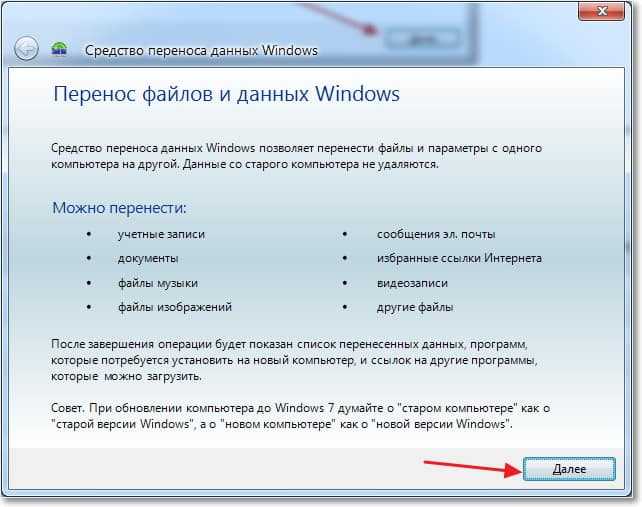
Выбираем третий вариант.
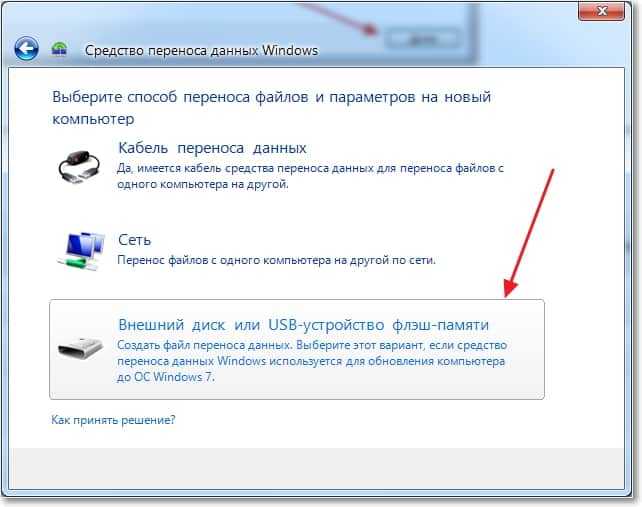
Выбираем “Это мой новый компьютер” .
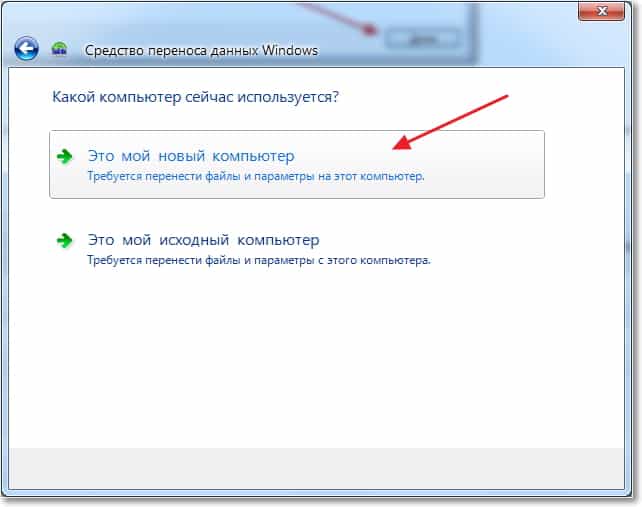
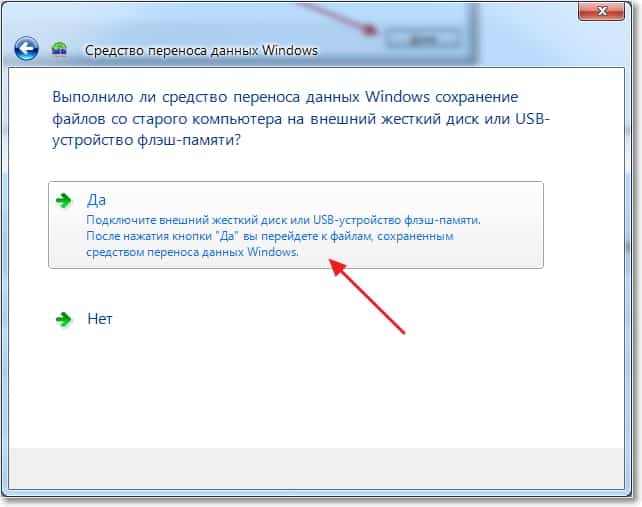
Выбираем файл, который мы сохраняли. Нажимаем “Открыть” .
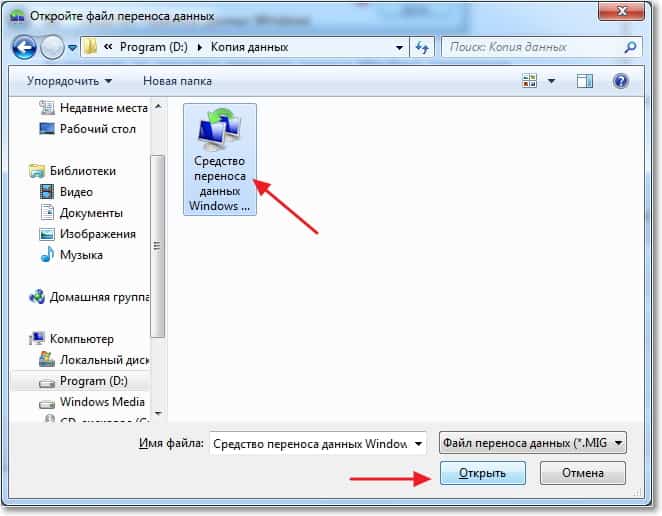
Можем настроить элементы для переноса и нажимаем “Перенести” .
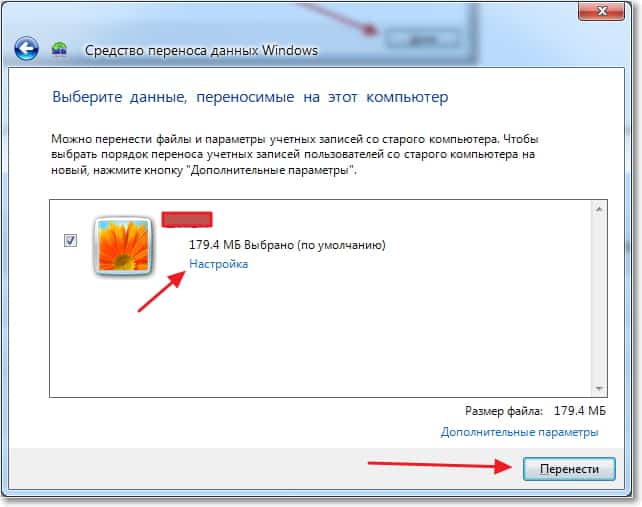
Вот и все, теперь наши файлы и настройки перенесены на новый компьютер.
Когда и где использовать перенос данных?
Возможно, это нужно было написать в начале статьи. Хотел еще сказать несколько слов, о том когда может пригодится перенос данных. В статье я писал, что мы переносим данные на новый компьютер. И это наверное самый распространенный вариант, при покупке нового компьютера в несколько кликов можно перенести все данные, и это очень удобно.
Но не только покупка нового компьютера может стать причиной переноса данных. Этой фишкой можно воспользоваться например при замене жесткого диска, или при переутсановке операционной системы. Удачи друзья!
Перенос настроек программ и игр

Часто при переустановке операционной системы возникает вопрос переноса настроек программ и игр. Многие ошибочно считают, что это не проблема: достаточно скопировать папку “Program Files” на новую систему и все будет работать. Почти всегда, данное утверждение в корне не верно. Конечно же, если вы не используйте версию программы “Portable”.
Сегодня я предлагаю вам рассмотреть два способа переноса настроек программ и игр: ручной и автоматический. Сразу предупреждаю, что ни один из них не дает сто процентной уверенности в успешном “переезде” на новую систему. Поскольку пока такого универсального средства нет.
перенос настроек программ и игр
Многих из вас интересует вопрос (да я и сам всегда стараюсь прежде всего разобраться в причинах и сути явления): почему же нельзя просто скопировать и перенести настройки из папки с установленной программой? Казалось бы, это очевидный и самый простой способ.
Но проблема в том, что подавляющее большинство программ “прописываются” в реестре (своеобразном каталоге-регистраторе всех программ). В специально отведенном для этого разделе системного реестра каждая программа прописывает часть своих настроек. Другую часть настроек программы чаще всего прописывает в своих папках, созданных для хранения настроек.
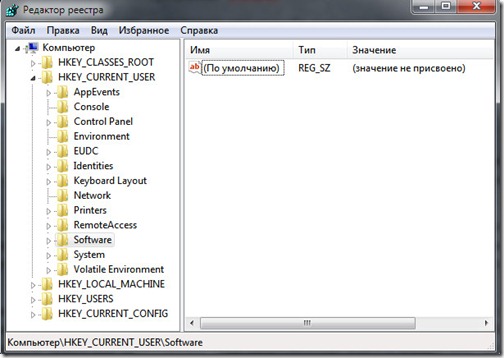
Сразу вас предупреждаю, что просто взять скопировать некоторые ветви реестра и вставить их в системный реестр на новой ОС, вряд ли получится. Во-первых, на новой операционной системе может быть другая структура реестра. Во-вторых, многие разработчики в целях защиты своего ПО привязывают свой лицензионный ключ к аппаратной части компьютера.
Поэтому наша задача будет заключаться в том, чтобы найти все файлы с настройками интересующих нас программ (которые необходимо перенести на новую систему), сохранить их. Затем установить программы заново на новой операционной системе, если необходимо – активировать лицензию, а потом постараться вернуть файлы с вашими настройками.
ручной способ переноса настроек программ
При установке многие программы создают свою собственную директорию, в которой будут прописывать сохраненные вами в дальнейшем настройки. Чтобы найти эти папки, в “Проводнике” в поле адреса введите следующее “%APPDATA%” и нажать кнопку “Enter”. Откроется папка, в которой хранятся пользовательские настройки для различных программ и игр.
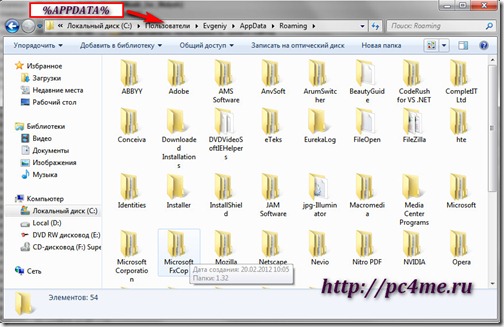
Например, для сохранения настроек программы “Skype” и “Opera” необходимо скопировать каталоги с соответствующими названиями на внешний носитель. Иногда, сразу не получается найти каталог с названием искомой программы или игры. Попробуйте найти каталог с именем производителя программного продукта. Например, программа “Photoshop” будет лежать в папке с названием “Adobe”.
Перенос служебных файлов программ подобным образом не гарантирует сто процентного переноса требуемых настроек, т.к. некоторые настройки могут храниться в системном реестре или других папка, и найти их все довольно-таки затруднительно, а, иногда, и не возможно.
автоматический способ переноса настроек программ и игр
Вторым вариантом является установка программного продукта “NikSaver”, который является очень удобным инструментом эффективного сохранения пользовательских настроек. Программа автоматически распознает установленные на ПК программы и самостоятельно составляет список приложений. От пользователя необходимо лишь указать программы, настройки которых следует сохранить.
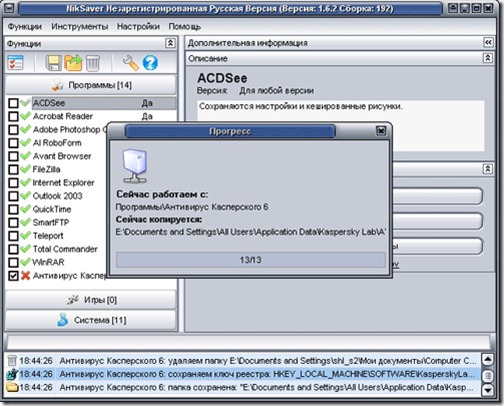
1. Итак, скачайте программу и запустите процесс инсталяции. После установки в первую очередь следует произвести базовые настройки. Для этого в главном окне программы, кликните по пункту меню “Настройки” –> выберите “Настройки программы” –> в разделе “Директория с сохранениями” укажите папку, куда будут сохранены ваши все настройки –> кликните по кнопке “ОК”.
2. Далее можно переходить к выбору программ, настройки которых будем переносить на другой компьютер или систему. Итак, переходя между вкладками “Игры”, “Система” и “Программы”, выберите “кандидатов” для переноса (отметьте их галочкой).
3. Когда список программ будет подготовлен, кликните по кнопке “Сохранить”. Настройки будут сохранены в указанную вами папку. Кстати, “NikSaver” при выборе из списка программы в правой части главного окошка отображает какие именно параметры возможно сохранить для данной программы.
4. Далее сохраните созданный каталог настроек на внешний носитель и переносите на новую систему. Далее устанавливаете на новом компьютере “NikSaver”, заходите в настройки и указывайте каталог, в котором хранятся резервные файлы программ. Дальше просто кликните по кнопке “Восстановить” и программа все сделает за вас.
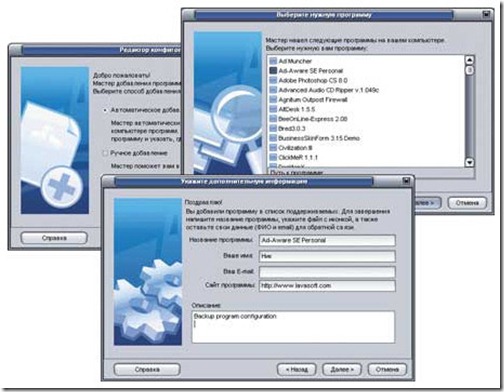
Отмечу лишь, что программа не гарантирует сто процентного достоверного восстановления всех указанных вами программ. Хотя и база программ постоянно пополняется и расширяется.
Дам вам совет, которым сам постоянно руководствуюсь: если ни одна из альтернатив не дает удовлетворительного результата, то лучше использовать их обе одновременно, в дополнение друг к другу.
Источник: onecomp.ru
Как перенести программы со старого ПК с Windows на новый
Вы когда-нибудь думали о переходе на новый компьютер и отказались в последнюю минуту? Одна из причин, по которой люди любят старые ноутбуки, — это их зоны комфорта. Специально разработанные змеевики и фитинги вызывают ощущение знакомства и легкости у многих, кто не готов с ними расставаться.
Программы передавались между персональными компьютерами со времен гибких дисков и компакт-дисков. Хотя автономные методы не исчезли полностью (и ничего не стоят), большинство из нас довольно занято некоторыми методами ручного подъема. К счастью, существуют приложения для аудита всего вашего старого программного обеспечения и загрузки их на новый компьютер. Давайте посмотрим на некоторые из них.
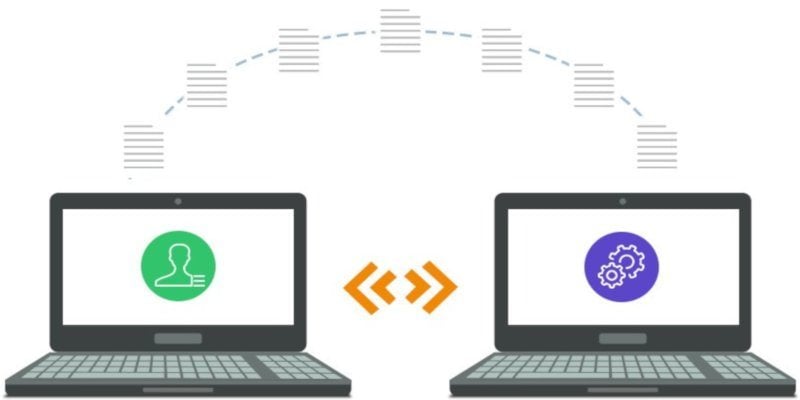
Решите, какой инструмент передачи программного обеспечения использовать на вашем ПК.
Считается Zinstall Win Win В настоящее время он является лидером на рынке решений для передачи файлов для Windows, на котором работает весь диапазон Windows от XP до Windows 10. Это отличный вариант, если вы ищете быстрый и простой перенос файлов в знакомую среду всего вашего компьютера. Хотя программное обеспечение простое в использовании, оно также имеет высокую цену.
Если хотите сэкономить, то PCmover Professional Компания Laplink неплохо справляется со вспомогательным перелистыванием страниц. Это также рекомендованное Microsoft решение для миграции с 30-дневной гарантией возврата денег. Есть некоторые ограничения на транспортировку. Например, при переходе на новую операционную систему.
Кроме того, аппаратные драйверы для некоторых принтеров могут не передаваться плавно. PCmover Express, более дешевая версия популярного программного обеспечения, менее дорогая, но имеет очень ограниченное количество приложений с точки зрения возможностей продукта.
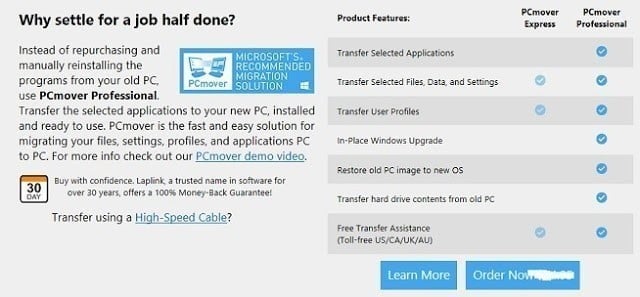
программа ЛегкостьUS Todo PCTrans Pro Это еще одно решение, которое передает все содержимое ПК одним щелчком мыши, о чем мы поговорим здесь.
1. PCmover Professional от Laplink
PCmover должен быть установлен на обоих компьютерах и действителен для неограниченного количества переводов после покупки. Согласно информации на экране приветствия, вы не можете перенести свое программное обеспечение с новой операционной системы на старую. Кроме того, мастер установки должен быть развернут на обеих машинах и должен быть подключен к одной локальной сети.
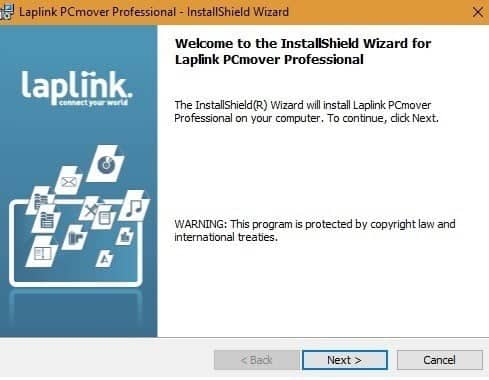
На следующем этапе вы можете выбрать способ передачи ваших файлов и приложений. Вам может потребоваться помощь помощника по обновлению Windows, если вы переходите с более ранней версии операционной системы Microsoft.
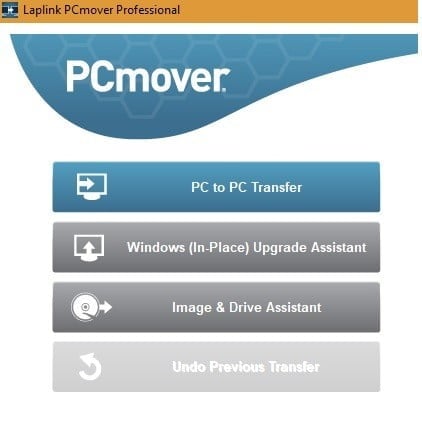
После того, как вы выберете передачу с ПК на ПК, вам нужно будет подтвердить старый компьютер, с которого будут исходить программы. Программа автоматически запросит у вас «новый компьютер» на этапе передачи.
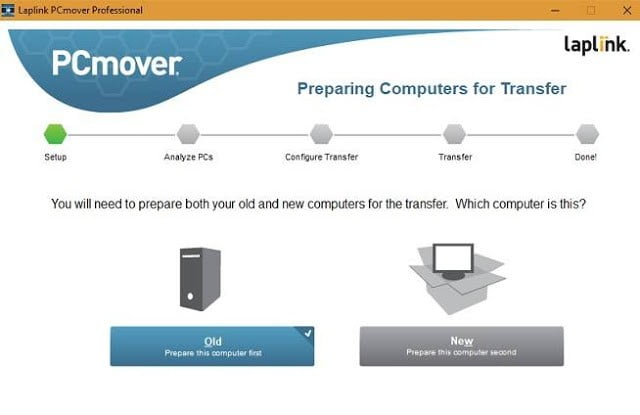
Перед настройкой перевода вам нужно будет выбрать способ подключения. Вы можете передавать офлайн, используя Кабели передачи Laplink Или через устройства хранения файлов, такие как компакт-диски или USB-накопители. На следующем снимке экрана мы выбрали Wi-Fi или проводную сеть LAN.
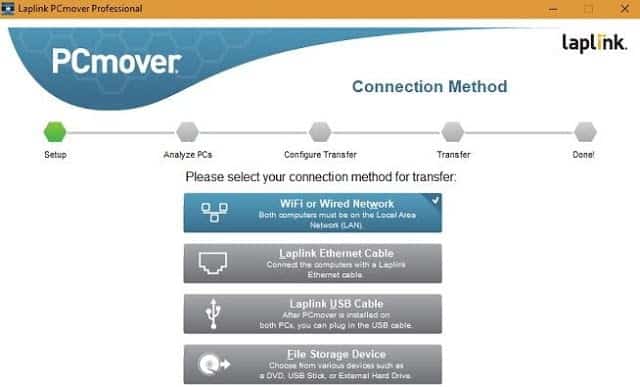
PCmover начинает с анализа вашего старого компьютера на наличие файлов и программ.
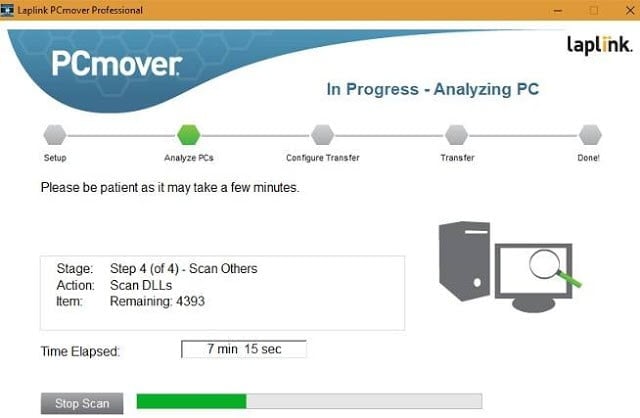
После этого вам будет предложено настроить передачу. Вы также можете выбрать получение уведомлений по электронной почте и SMS. После перехода на новый ПК программное обеспечение необходимо установить заново. PCmover может обнаружить старый компьютер в той же локальной сети, а затем перейти к полной (или выборочной) передаче приложений. В зависимости от размера программы и скорости интернета весь перенос может занять от четырех до шести часов.
2. EASEUS Todo PCTrans Pro
Решение EASEUS Todo PCTrans Pro стоит примерно столько же, как PCmover, и доступно по адресу Официальный сайт. Бесплатная версия позволяет выбрать только два приложения.
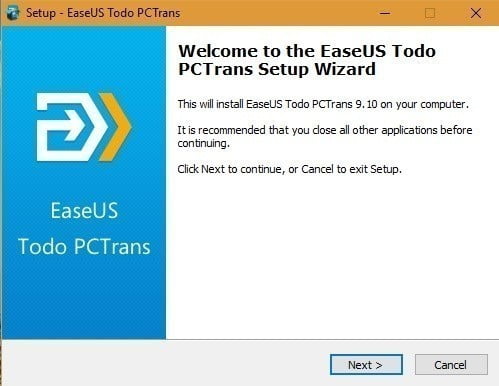
Все, от установки до передачи файлов, в чем-то похоже на предыдущий раздел.

Однако есть небольшая разница. В отличие от пошаговых конфигураций PCmover для отдельных компьютеров, PCTrans следует разрешить запускать на обоих компьютерах одновременно. Ступеней стало значительно меньше.
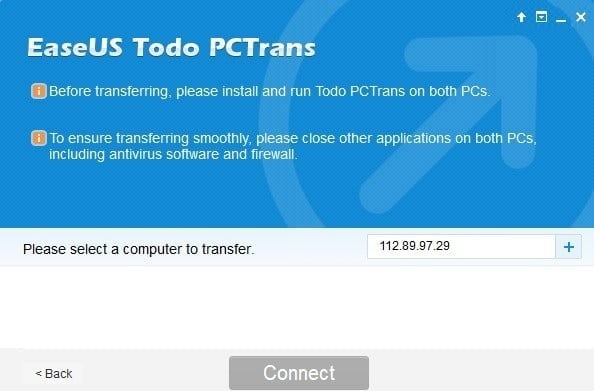
Если по какой-либо причине PCTrans не может обнаружить старый компьютер, используйте префикс «+» для IP-адреса. Как только он обнаружен правильно, просто нажмите «Подключить» и расслабьтесь, пока передача не будет завершена.
Заключение
Какое бы решение для передачи вы ни использовали, рекомендуется использовать профессиональную версию вместо базовой / бесплатной версии. Корпоративные версии, обслуживающие нескольких пользователей, ПК будут более экономичными для малого и среднего бизнеса.
У вас есть опыт работы с конкретным решением для переноса с одного компьютера на другой? Дайте нам знать об этом в комментариях.
Источник: www.dz-techs.com